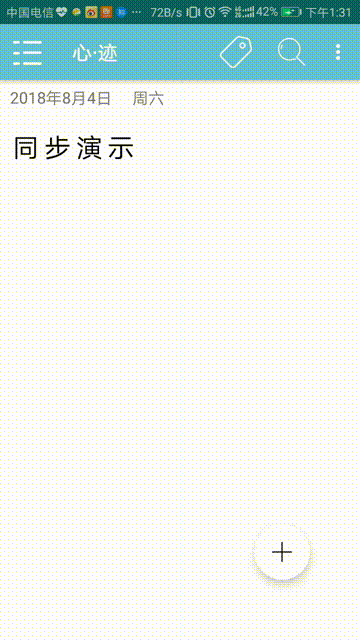下载地址
心迹.apk
更新于2018.8.9 11:47
测试账号:用户名testing,密码testing
项目地址
注册&登录
第一次使用心迹app时,必须进行注册,以便区分不同用户以及与服务器端同步。
点击登录界面的“新用户注册”,填写好用户名、密码并确认无误后即可点击“确认”进行注册。
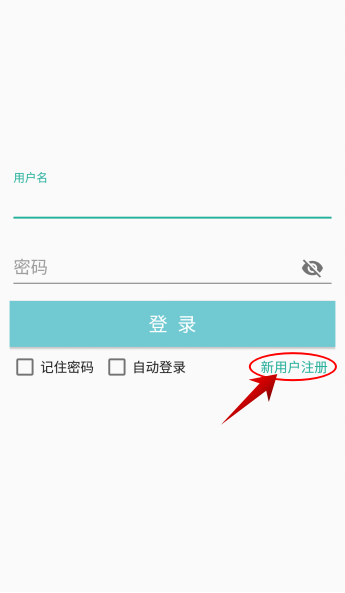
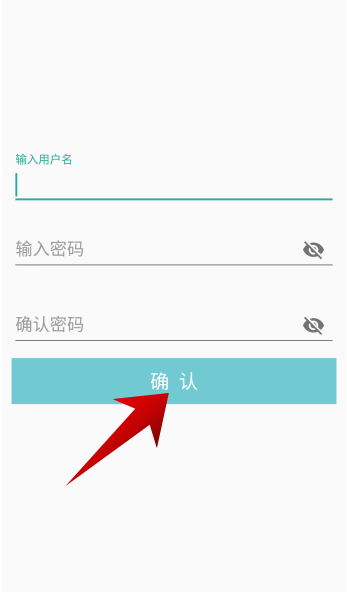
若该用户名已被使用过,则会弹出提示“注册失败,该用户名已被使用”,此时需要更改用户名直至不再与已注册过的用户名重复。
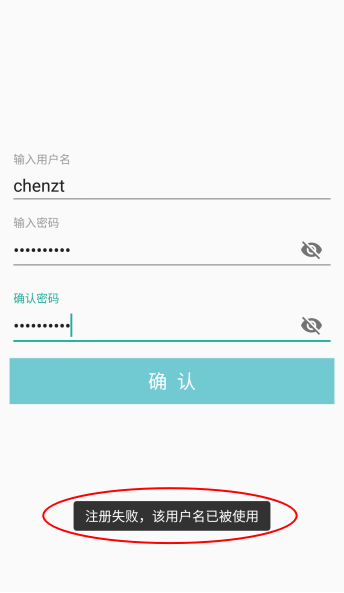
注册成功,返回登录界面,输入注册的用户名和密码即可开启你的随身日记本啦!当然,你也可以勾选“记住密码”和“自动登录”来减少每次进入app的操作,若觉得不是很安全,建议取消勾选。
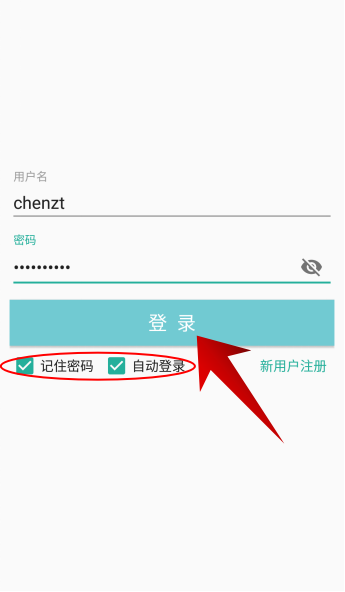
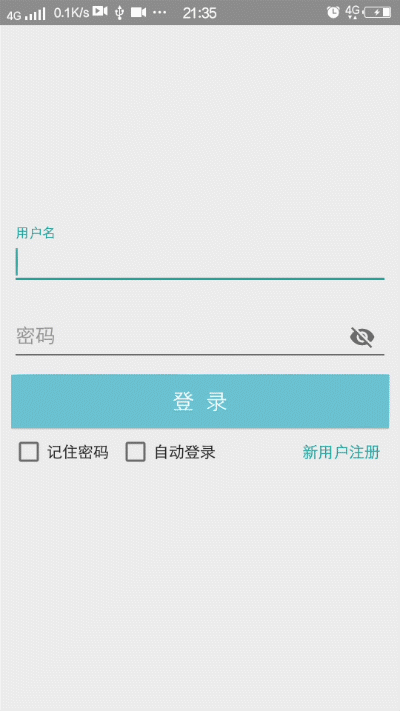
主界面
第一次进入主界面,因为什么都没写,所以是空的。

主界面有一些功能按钮,下面来做总体介绍:
主界面左上角是菜单按钮,点击后会从左边弹出菜单,能看见昵称和个性签名,还有“个人信息”、“我的收藏”、“情绪统计”、“日历回顾”、“时间轴”,“同步设置”,“删除本地数据”和“退出登录”几个功能项。
注:下面部分图片由于为之前截取或录制,所以可能没有“同步设置”、“删除本地数据”这两项。
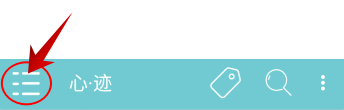
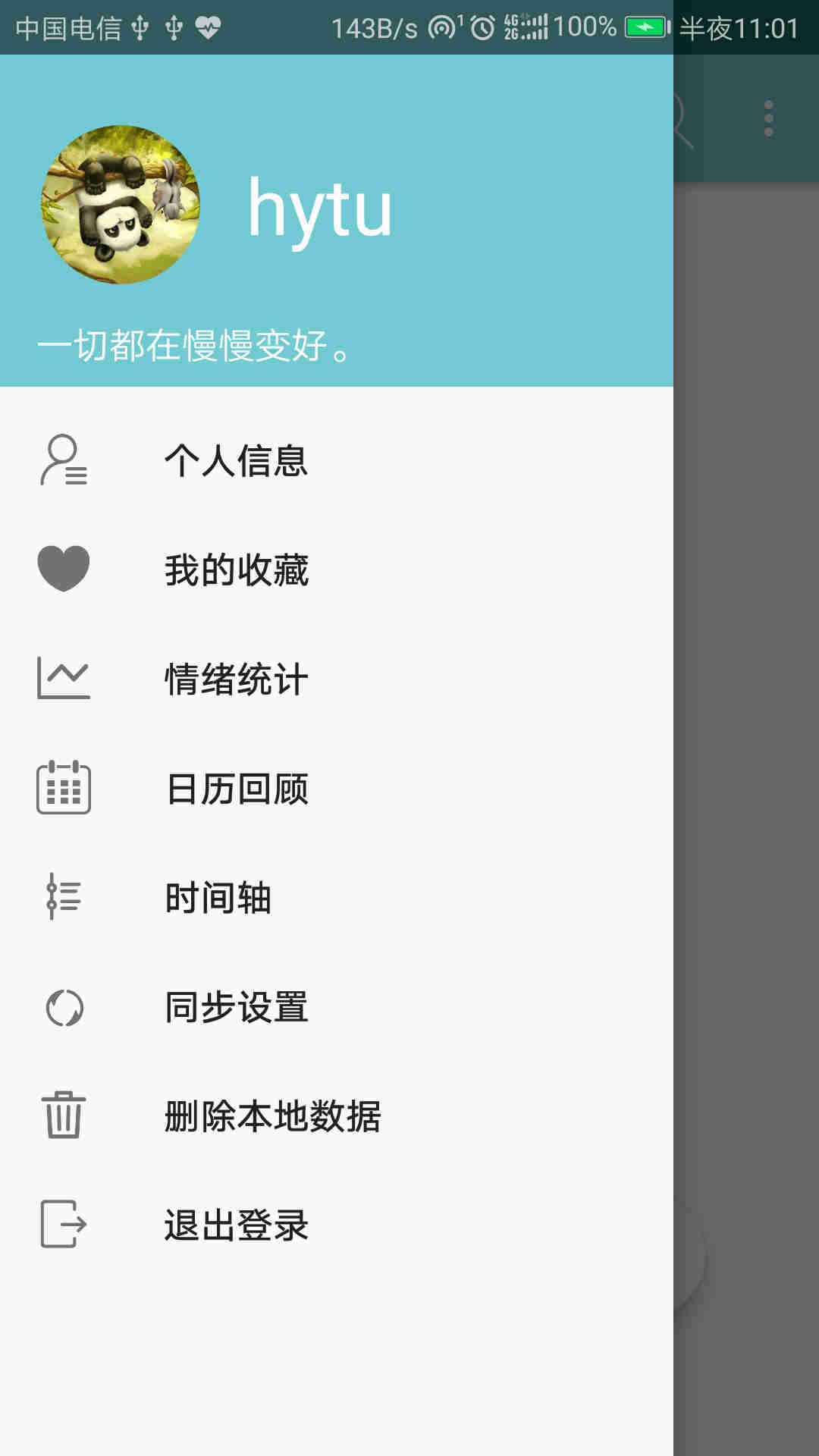
主界面右下角是基本操作按钮,点开后会弹出四个按钮,分别是“新建日记”、“编辑当前日记”、“瓶子”、“收藏当前日记”。
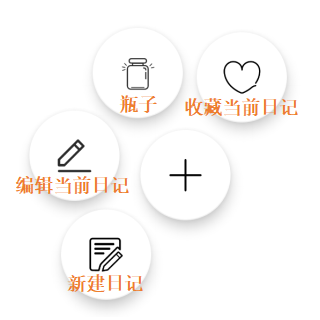
主界面右上角是“添加标签”、“搜索”和“删除”按钮。

以上这些功能项、功能按钮将在后面一一介绍。
当你写过几篇日记后,进入主界面看到的就不是空的了,而是你最近写的那篇日记,可以通过向右/向左滑动屏幕来查看上一篇/下一篇日记。
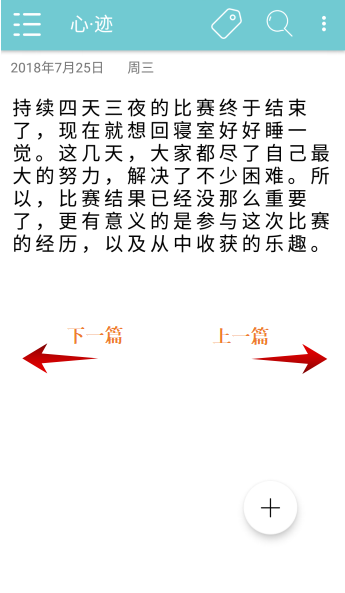

个人信息
点击“个人信息”功能项即可编辑自己的个人信息,包括头像、昵称、性别、出生日期、邮箱、学校和个性签名,编辑完成后点击“保存”即完成修改。其中头像、昵称和个性签名将显示在左侧菜单的上方,初始昵称默认为你的用户名。
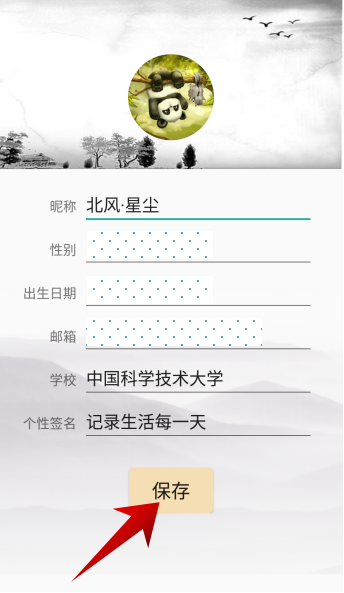
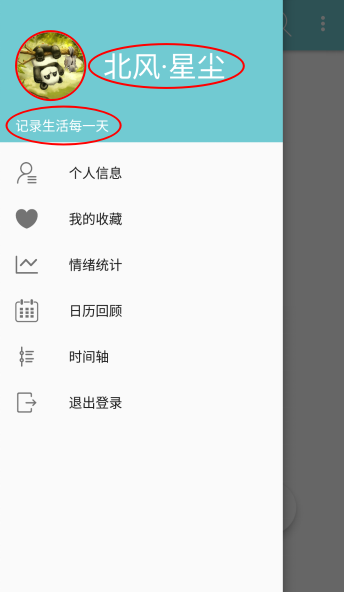
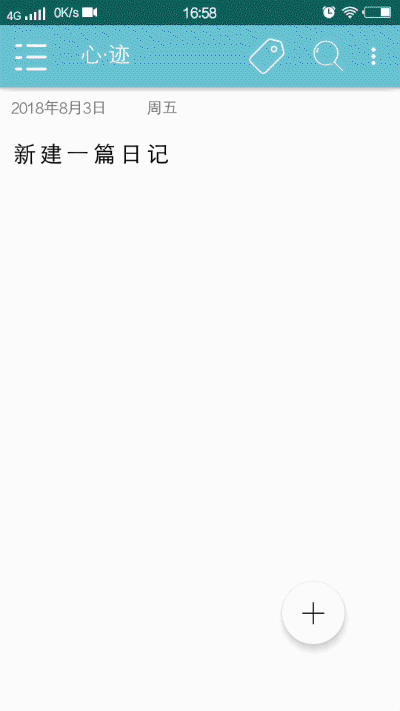
新建日记&编辑日记
点击“新建日记”即可以写一篇新的日记。写日记的界面下方有四个按钮,分别是“修改文字”、“添加背景”、“插入图片”和“确认完成”。
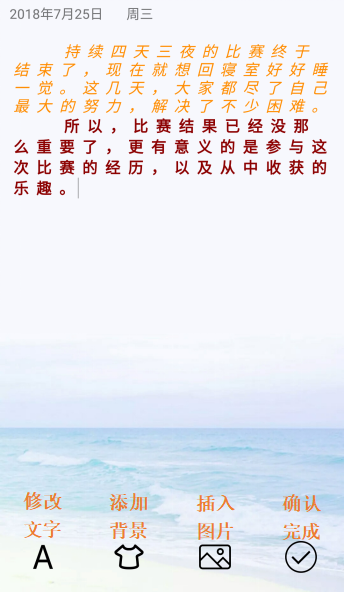
“修改文字”可以设置文字大小、颜色、字体等样式,还能设置行间距和对齐方式。
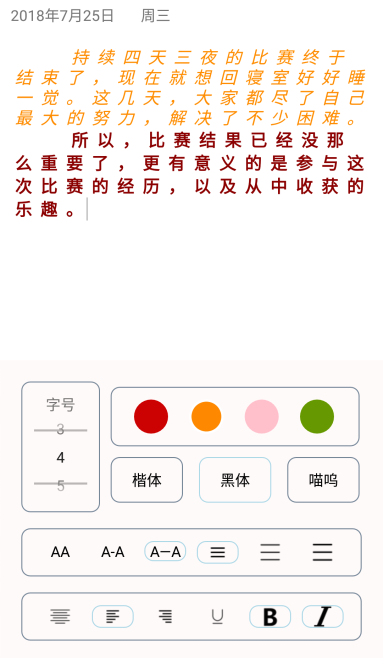
“添加背景”可以为你的日记选择添加合适的背景。
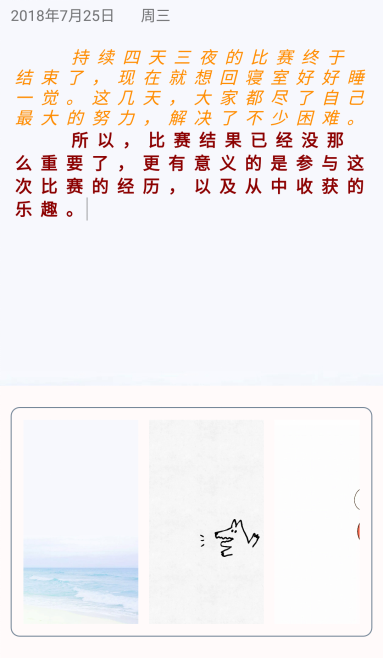
“插入图片”可以在日记中插入图片。
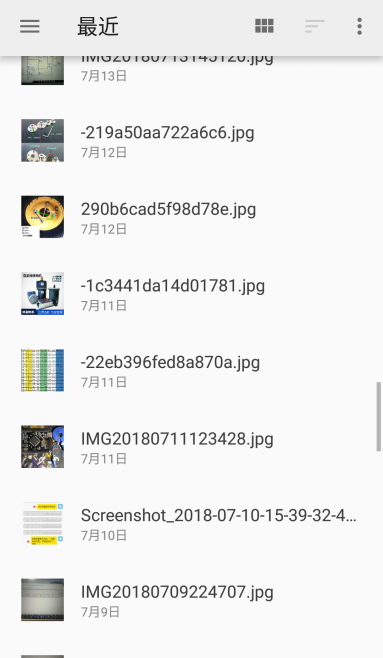
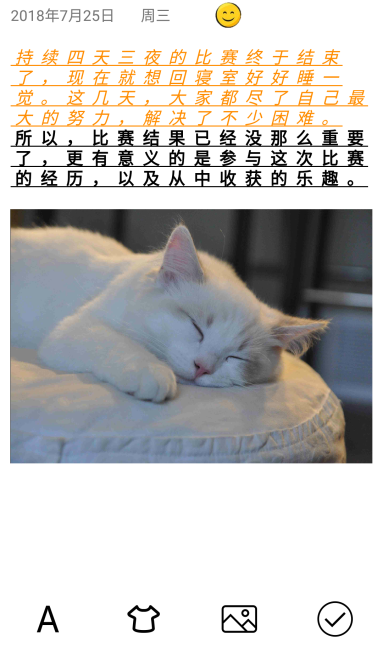
“确认完成”点击后即完成对日记的编写。
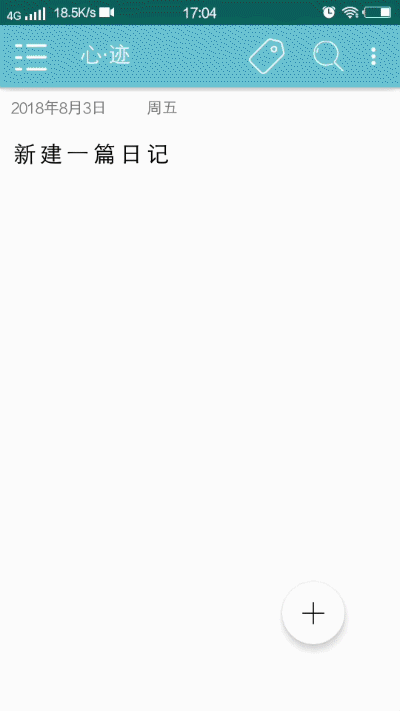
在主界面中滑动到一篇你想编辑的日记,点击“编辑当前日记”按钮,可以对日记进行编辑;点击右上角的“标签”按钮可以为日记插入标签;点击右上角的“删除”按钮可以删除当前日记。
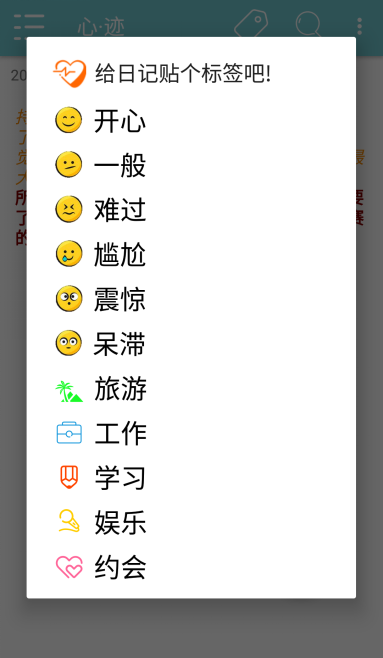
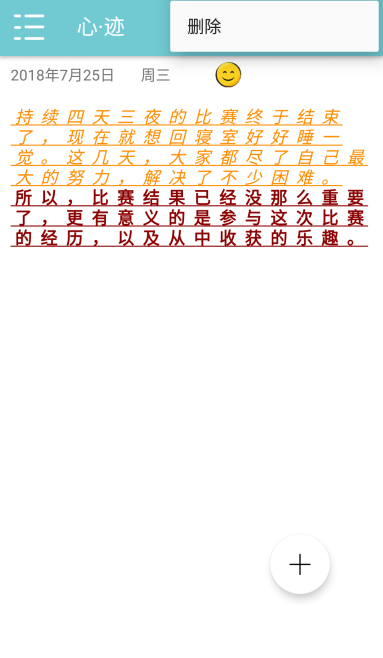
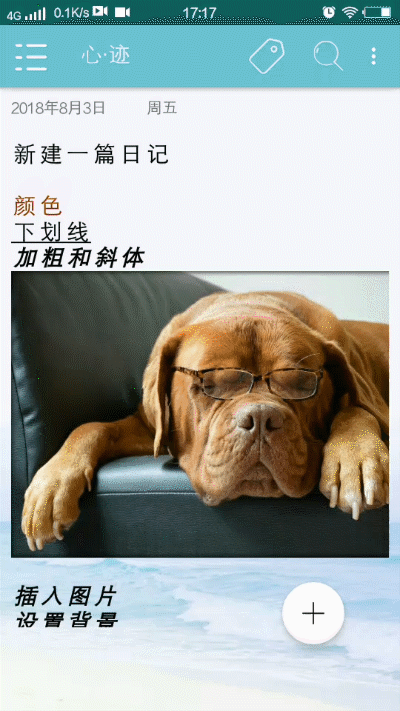
瓶子
瓶子的作用是记录一些零碎的事情或想法,也可以当便签使用。
在主界面点击“瓶子”按钮即进入瓶子界面。

点击右下角的“新建”按钮可以新建一个瓶子,并给新的瓶子取名。
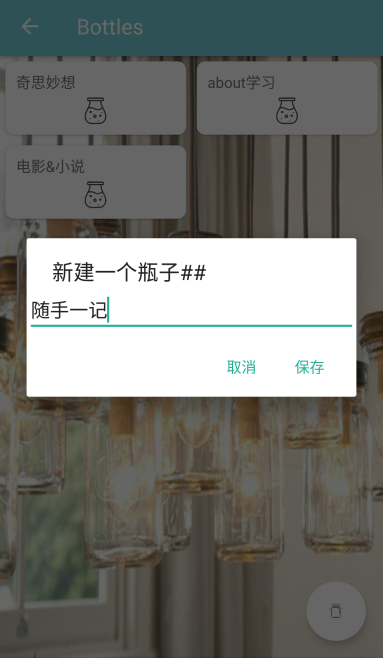
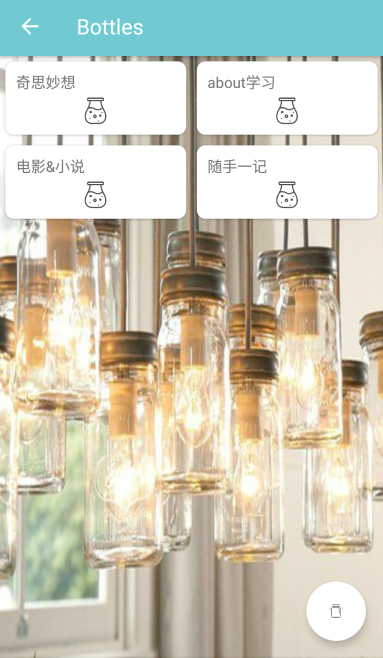
点击一个已创建的瓶子可以进入。
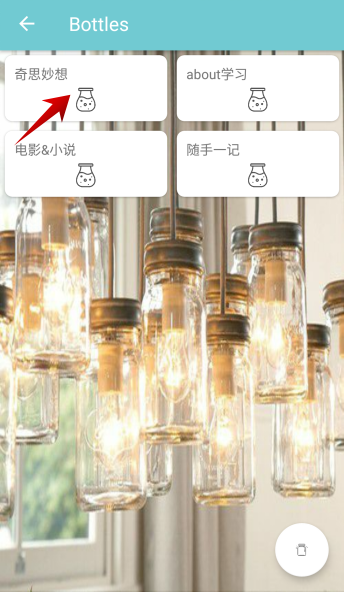
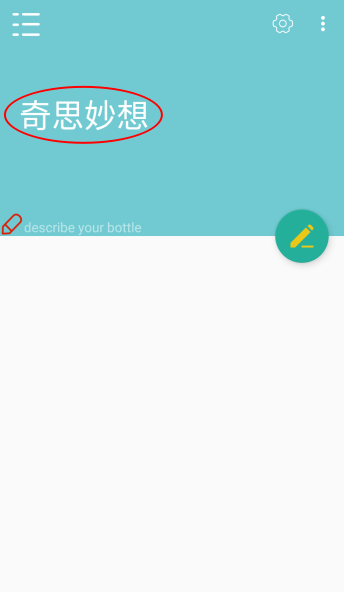
点击红色的铅笔按钮可以修改对瓶子的描述。
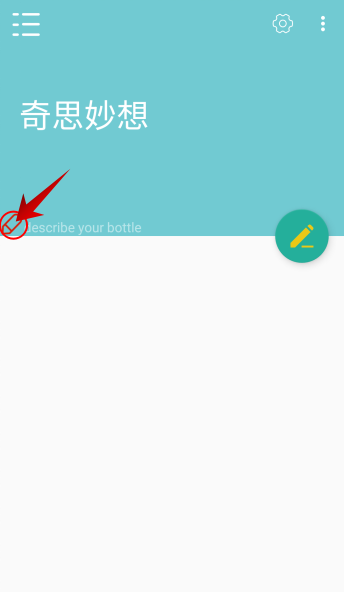
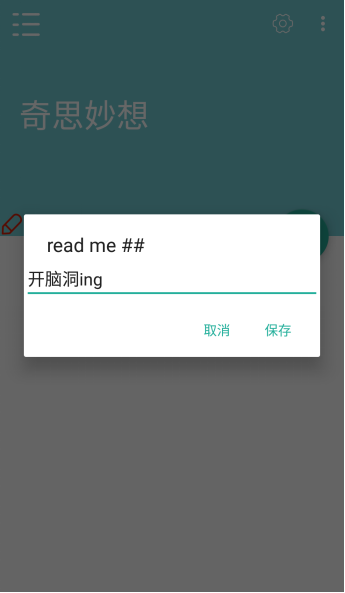
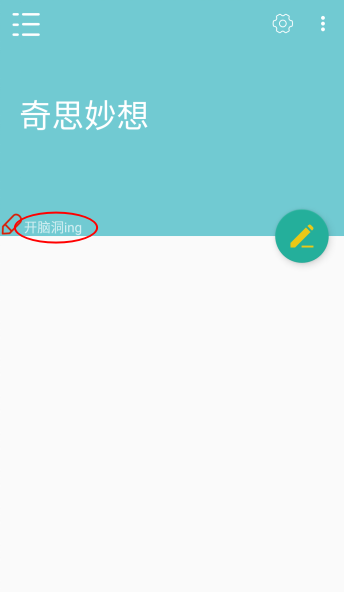
点击圆形铅笔按钮可以在瓶子中添加一条记录。
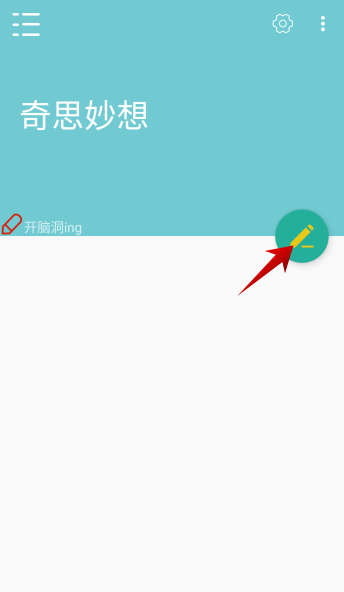
写完一条记录后点击右下角的 √ 按钮保存。
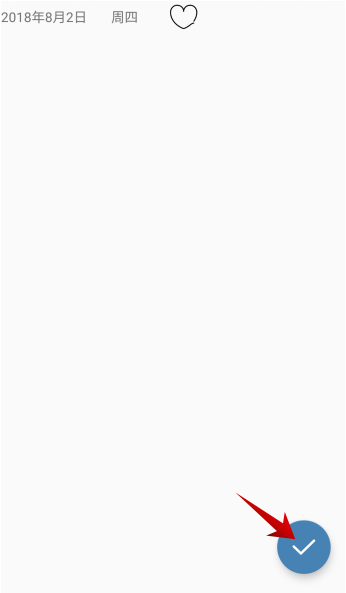
也可以点击进入一条记录,然后点击右下角的铅笔按钮进行修改,还可以点击右上角的“标签”按钮添加标签或“删除”按钮进行删除。
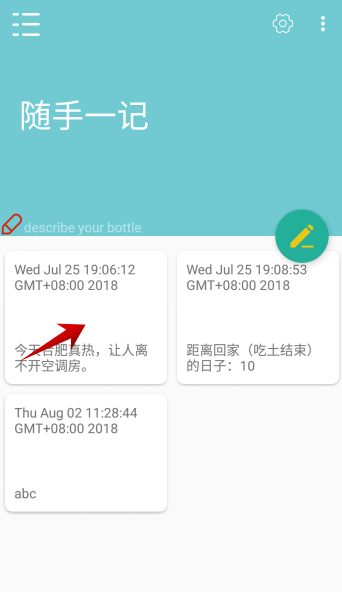
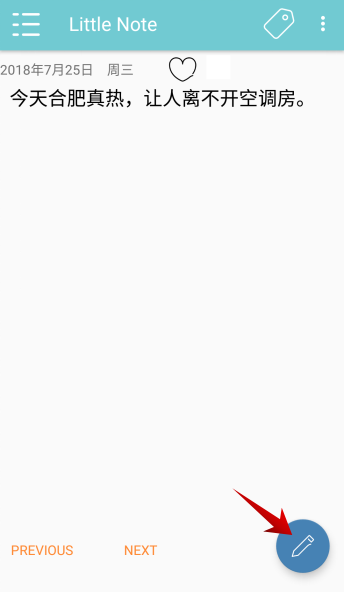
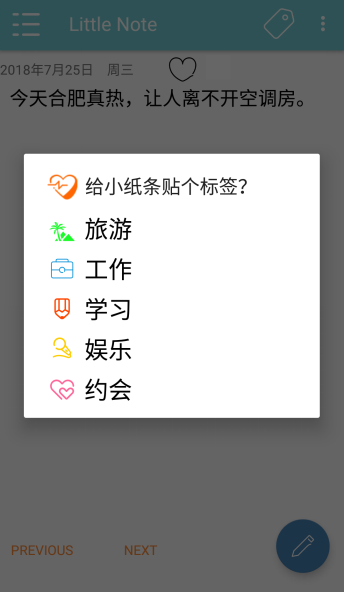
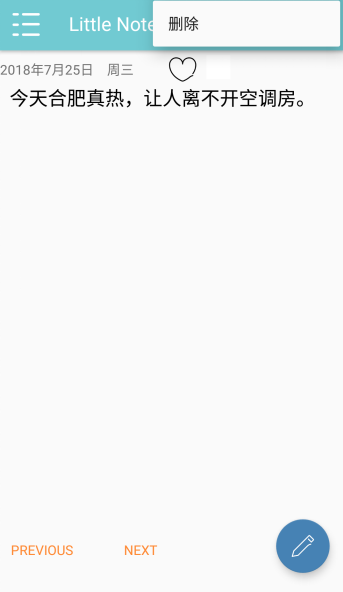
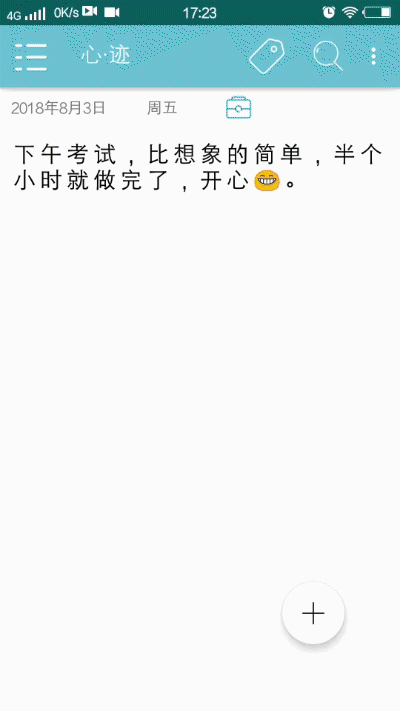
</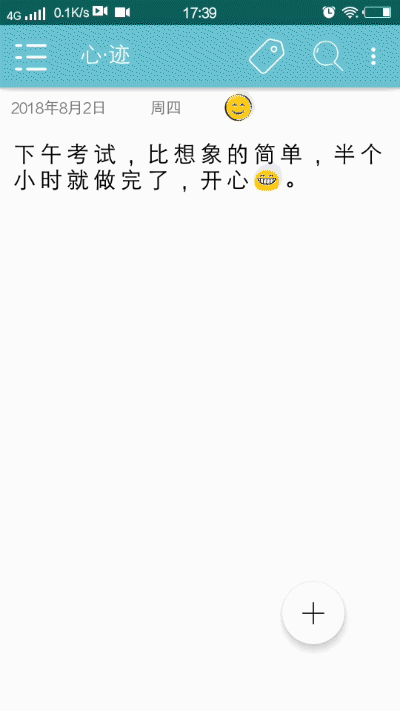
br>
收藏
对于日记,可以点击主界面的“收藏”按钮进行收藏;对于瓶子中的一条记录,可以在进入该条记录后点击❤符号进行收藏。
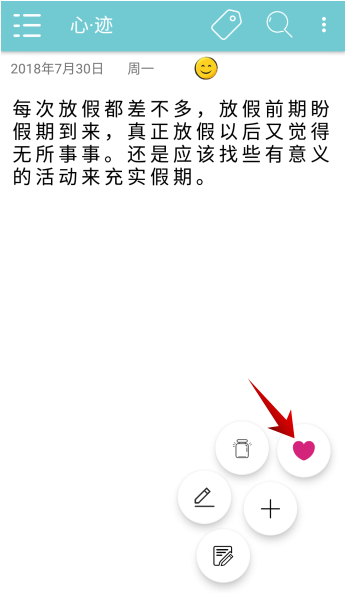
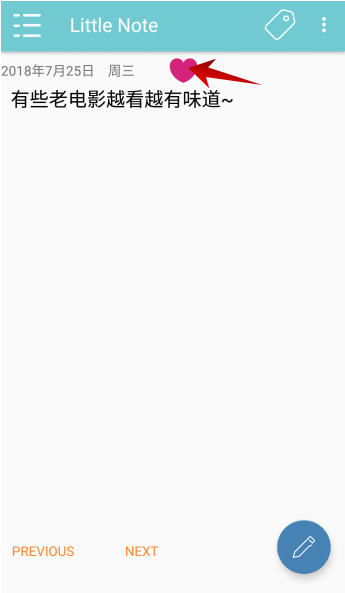
所有的收藏可以在左侧菜单中的“我的收藏”功能项中查看。
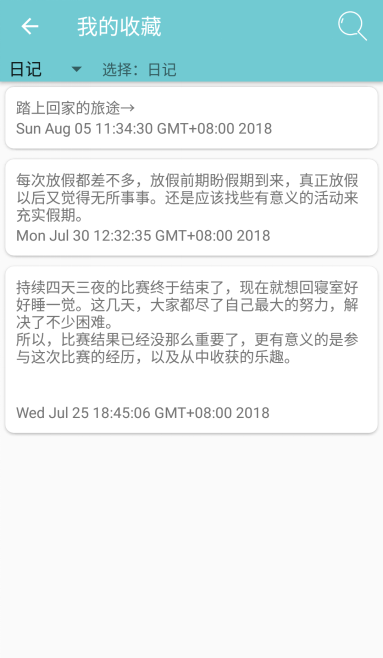
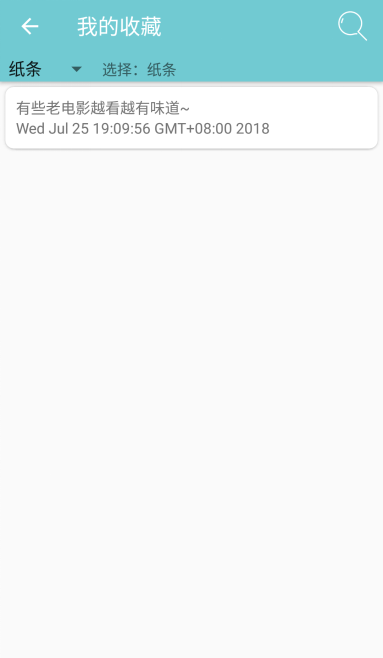
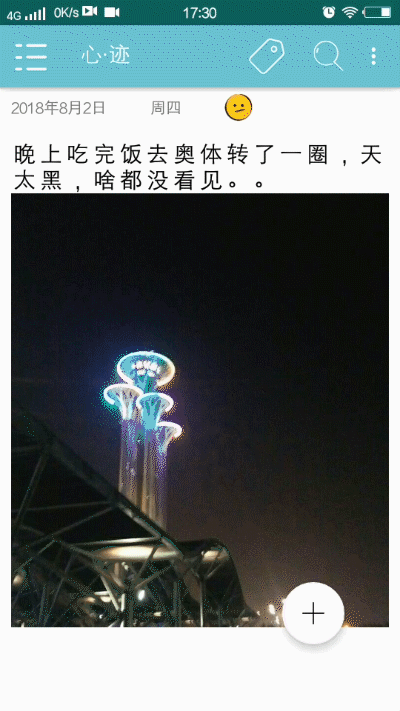
情绪统计
点击左侧菜单中的“情绪统计”功能项可以查看指定时间范围内的心情走势和统计。通过右上角的日历按钮选择时间范围。
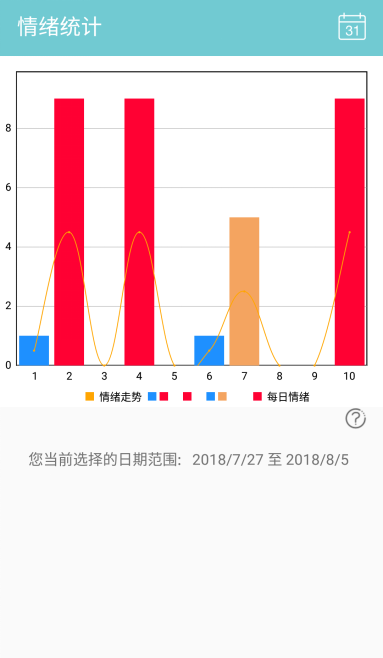
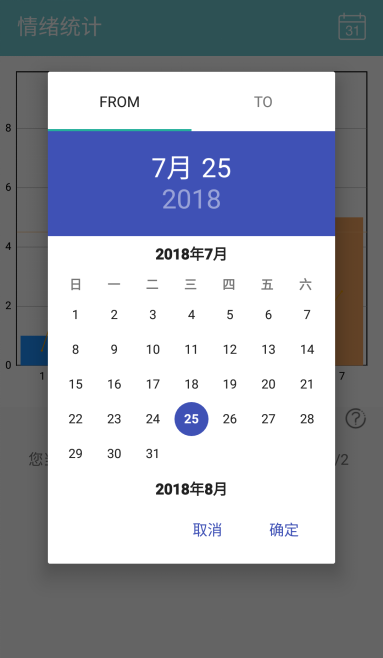
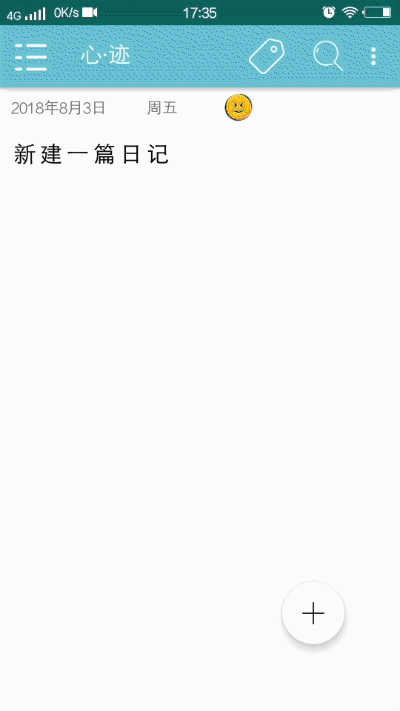
搜索
点击主界面右上角的“搜索”按钮可以搜索到含有指定关键词的日记或记录,同时,你可以指定搜索的时间范围。
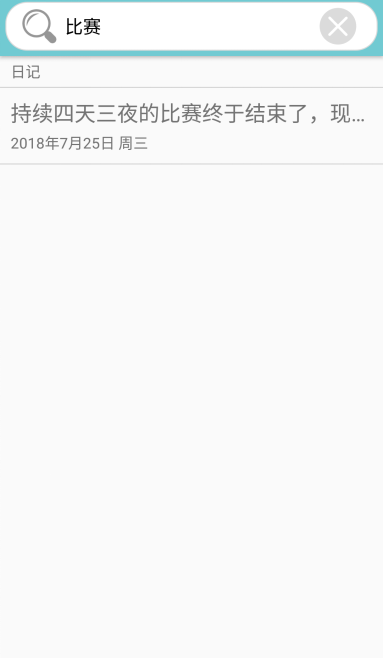
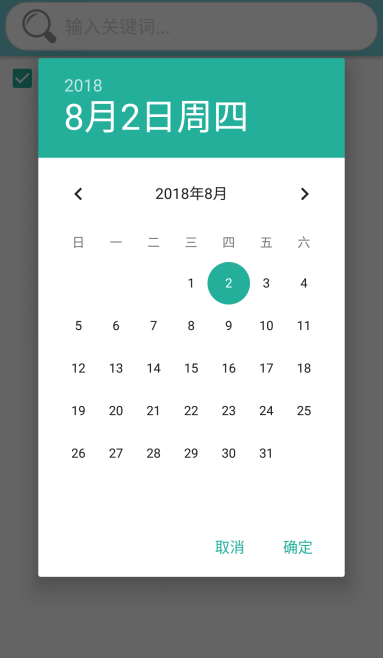
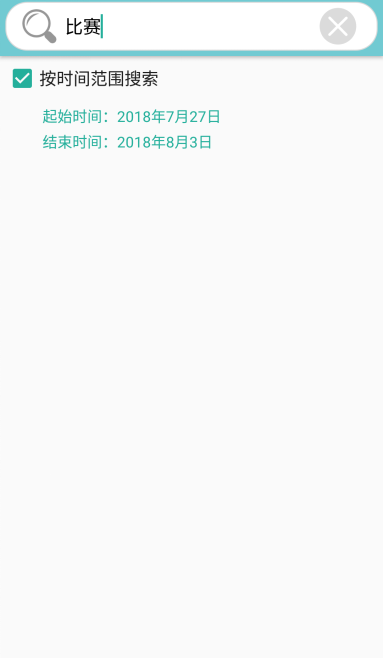
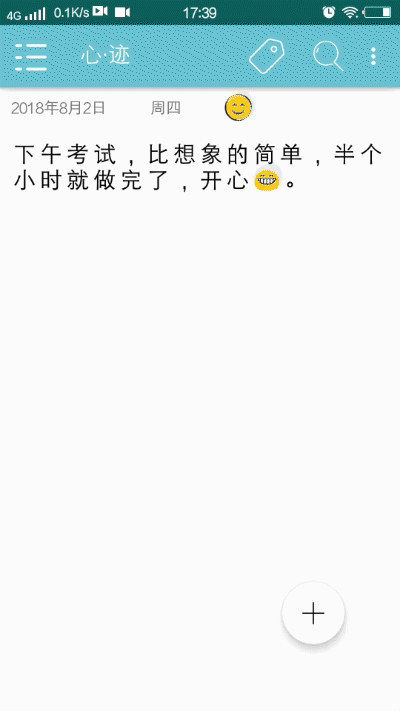
浏览模式
在左侧菜单中选择“日历回顾”或“时间轴”可进入相应的浏览模式。其中“日历回顾”方便你找到某一天写的日记和记录,而“时间轴”可以让你快速浏览连续时间内写的日记和记录。
两种浏览模式你都可通过长按某一项来删除该篇日记。
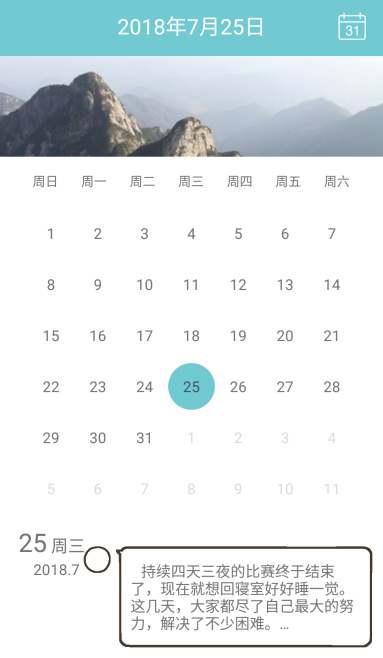
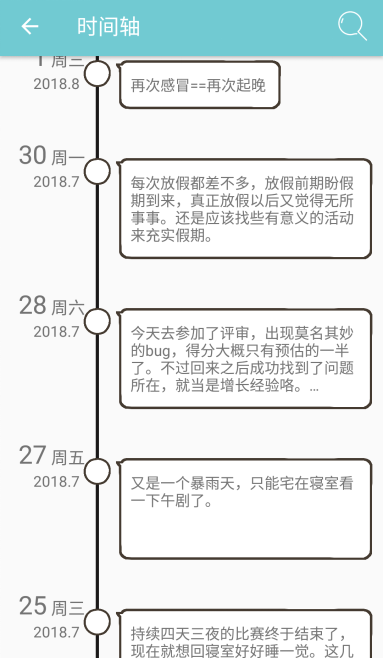
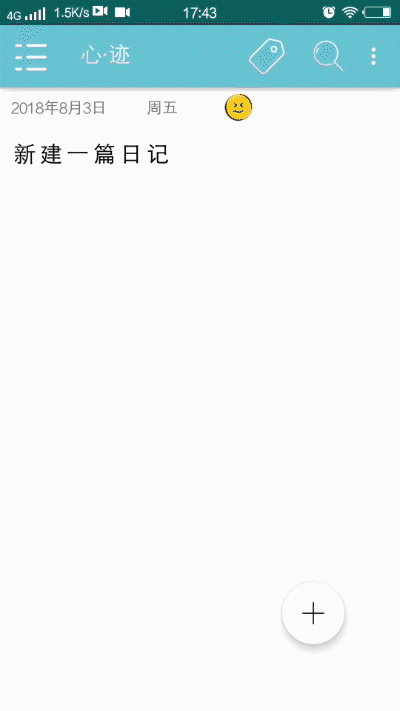
## 同步功能 在左侧菜单中选择"同步设置"可以进行同步操作。可以手动同步,或者设置定时同步。下图显示了同步前后的数据。 同步后可以通过下滑刷新内容。